|
|
|
|
|
|
|||
|
|
|||||
|
|
|
|
|
Вправа 4. Організація переходів
У звичайному режимі слайди презентаційної послідовності просто змінюють один одного. Набудувавши переходи між слайдами, можна прикрасити цей процес, змусивши слайди плавно перетікати один в одного.
-
Відкрийте файл План.ppt.
-
Виберіть команду Показ слайдів > Зміна слайдів (Slide Show > Slide Transition).
-
У списку Застосувати до виділеного слайду (Apply to selected slide) вікна, що відкрилося в області завдань, Зміна слайдів (Slide Transition) (мал. 15.7) виберіть один з доступних ефектів переходу, наприклад пункт Напливши управо-вниз (Cover Right-down).
-
У списку Швидкість (Speed) розділу Змінити перехід (Modify Transition) виберіть положення перемикача середньо (Medium), щоб задати середню швидкість напливу слайду. При цьому настроєний перехід буде показаний в полі слайду. Якщо ви не встигли розглянути перехід, клацніть на написі Перегляд (Play), ефект переходу буде повторений.
-
Переберіть всі пункти списку Застосувати до виділеного слайду і відшукайте той варіант переходу, який краще відповідає вашому смаку.
-
У розділі Зміна слайду (Advance Slide) встановите прапорець автоматично після (Automatically After).
-
Введіть в однойменне поле число 6. Тепер кожен слайд презентації демонструватиметься рівно 6 секунд, після чого автоматично з'явиться наступний слайд.
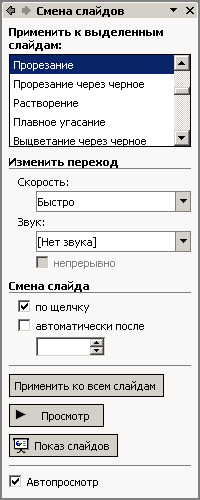
Мал. 15.7. Налаштування переходу
-
Щоб озвучити процес переходу між слайдами, виберіть в списку Звук (Sound) один з пропонованих звуків.
Примітка
Встановлений прапорець по клацанню (On Mouse Click) вирішує зміну слайду клацанням миші до закінчення встановленого терміну демонстрації.
-
Клацніть на пункті Застосувати до всіх (Apply To All), при цьому настроєний перехід буде призначений всім слайдам презентаційної послідовності.
Примітка
Якщо різним слайдам необхідно призначити різні переходи або неоднаковий час демонстрації, то, ігноруючи пункт Застосувати до всіх, переходите послідовно від слайду до слайду і настроюйте перехід для кожного. Продовжуйте цей процес, поки не переберете всі слайди.
-
Виберіть команду Показ слайдів > Почати показ (Slide Show > View Show) і постежте за автоматичною зміною слайдів і анімаційними ефектами, прослуховуйте звуки, супроводжуючі переходи.
Примітка
Набудувати перехід від кадру до кадру можна просто клацнувши правою кнопкою на слайді в звичайному режимі і вибравши в контекстному меню команду Зміна кадру (Slide Transition). При цьому відображається область завдань з вікном Зміна кадру (Slide Transition).
|
|
|
|
|
||||
|
|
|
|||
|
|
|||
|
|
|
Copyright © PowerPoint-XP.com 2008-2024 |